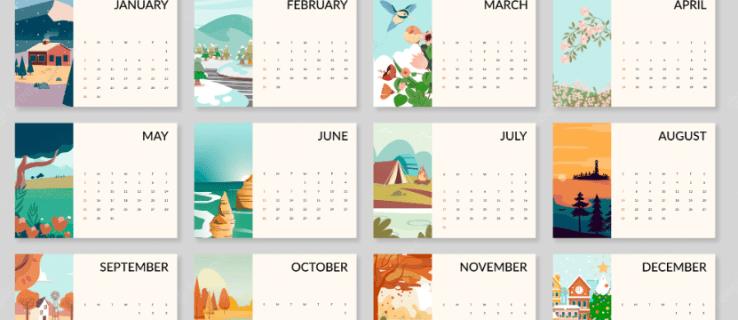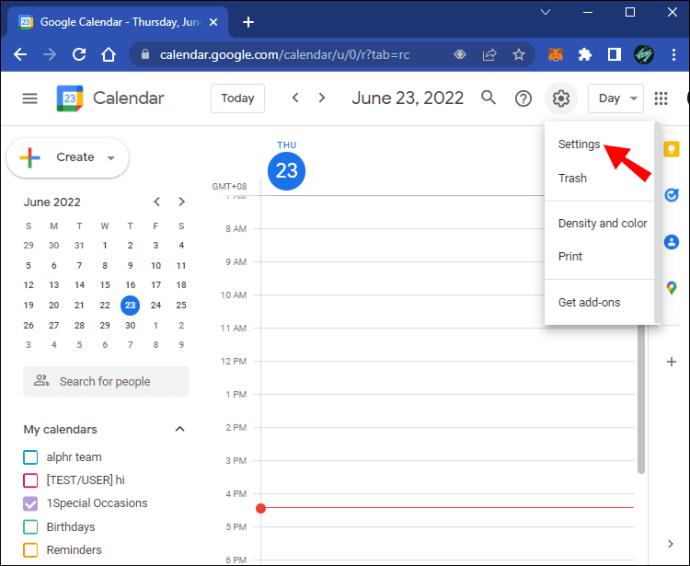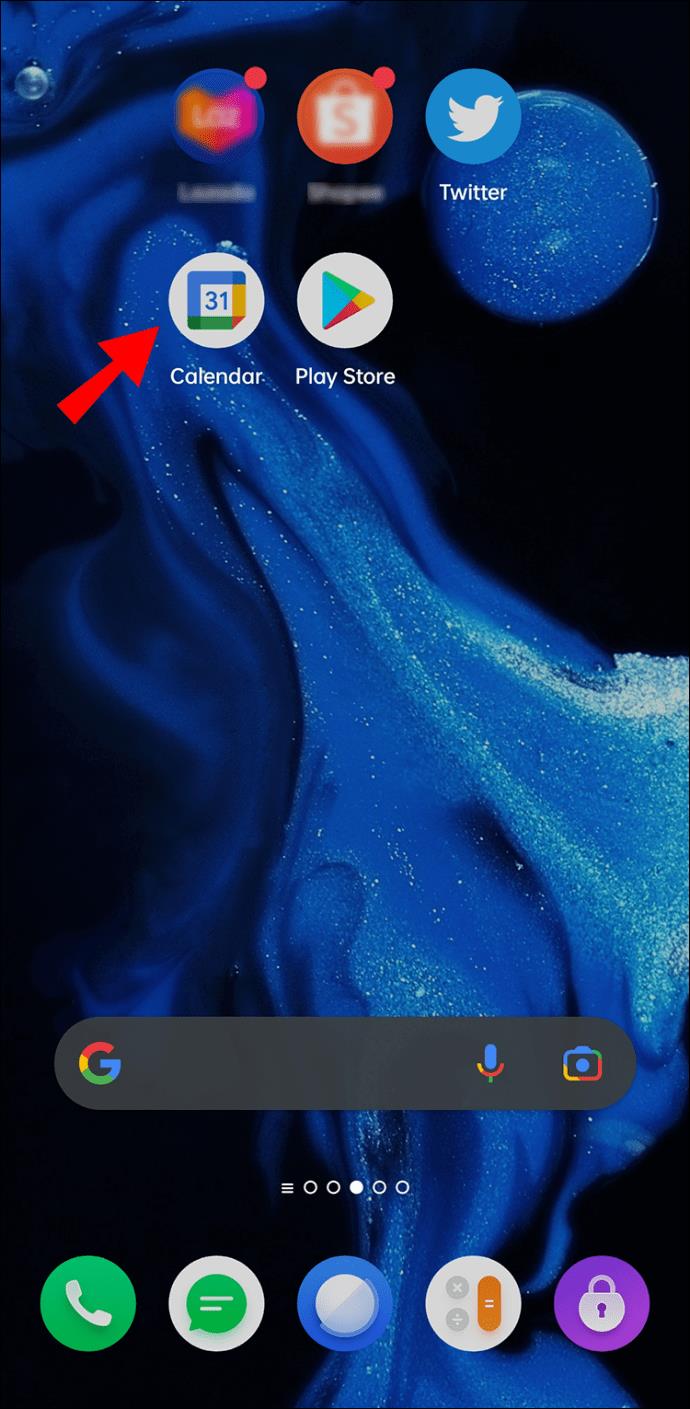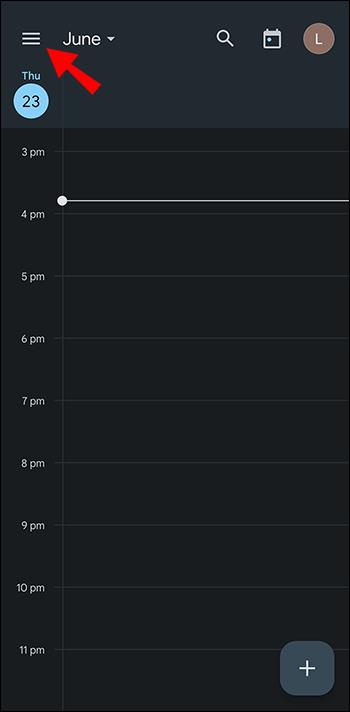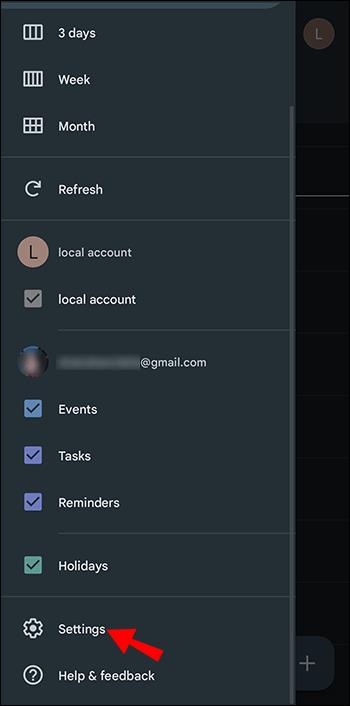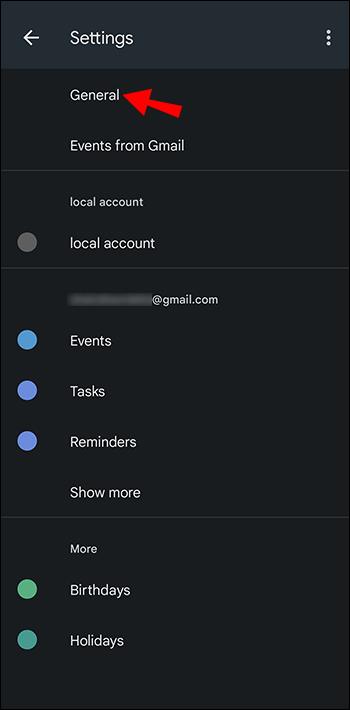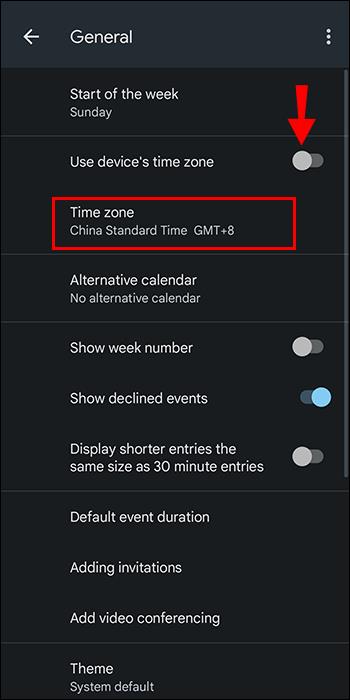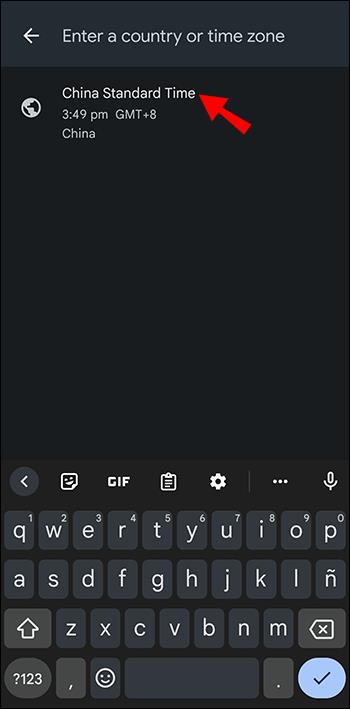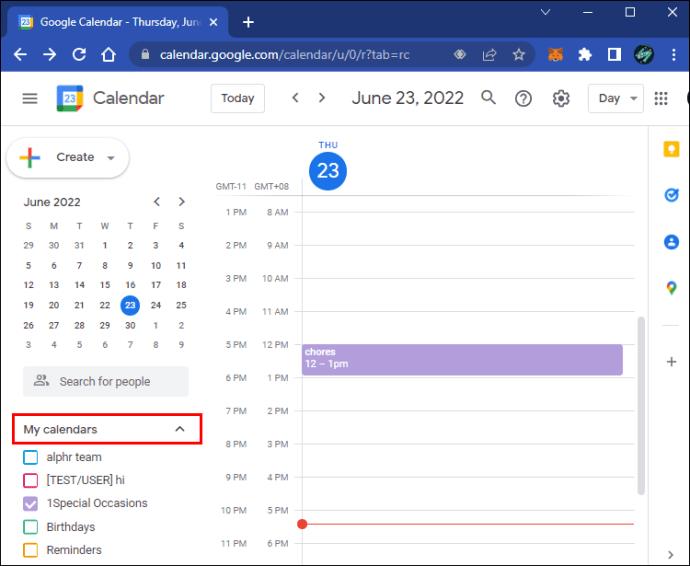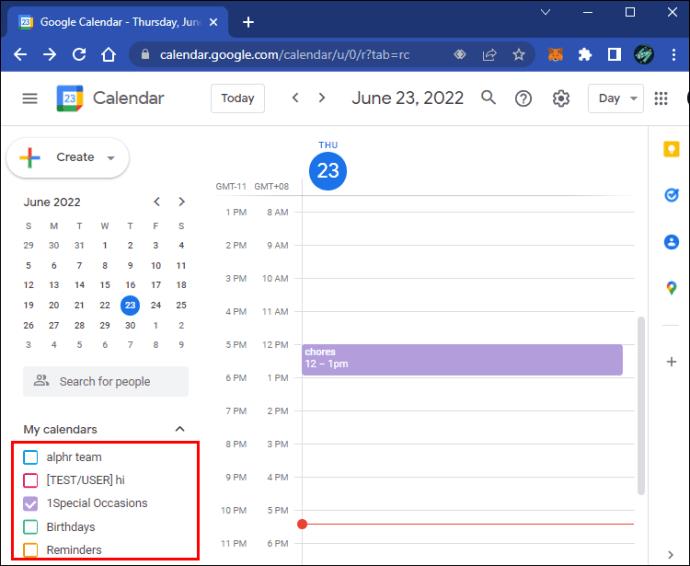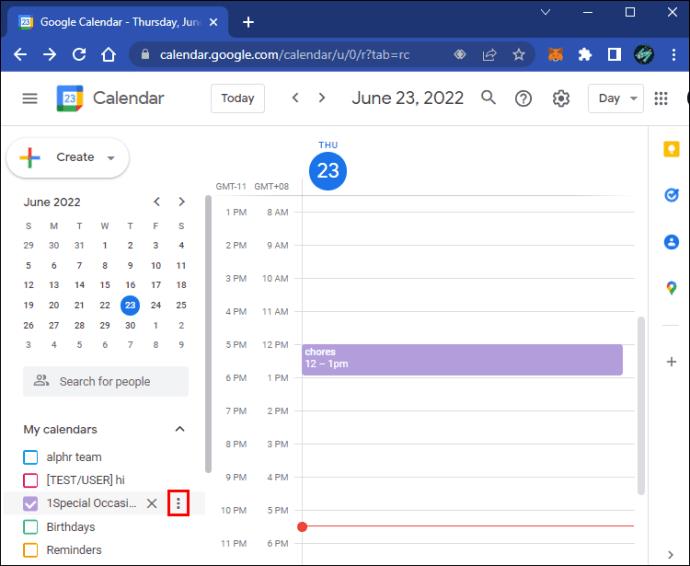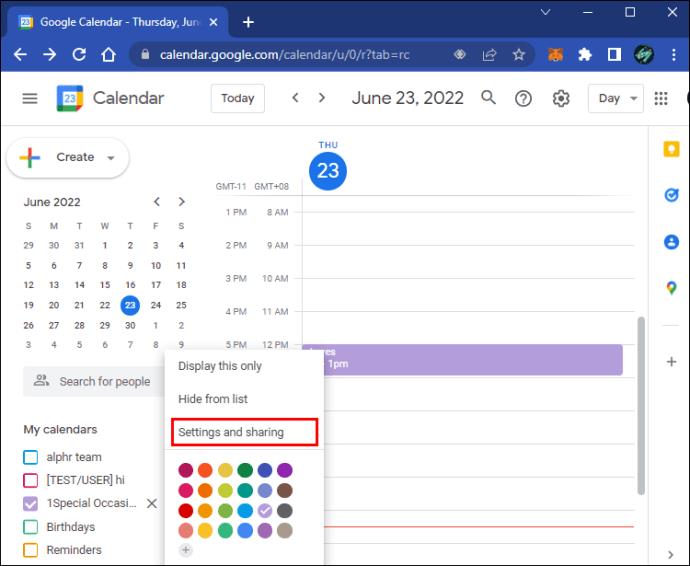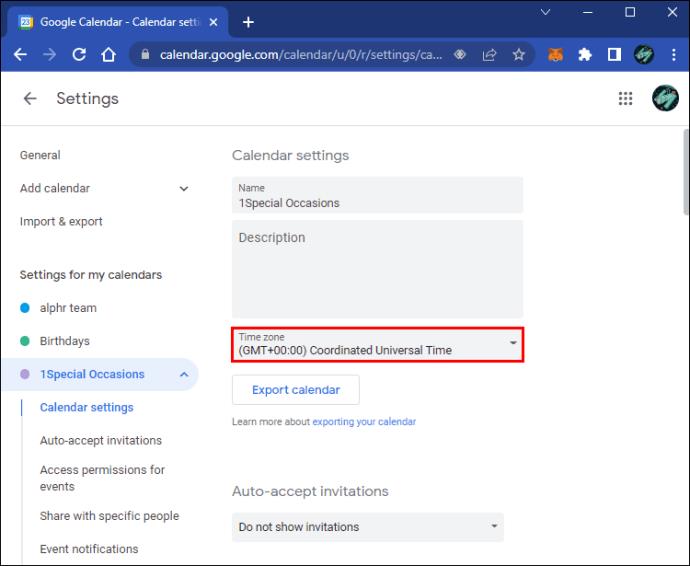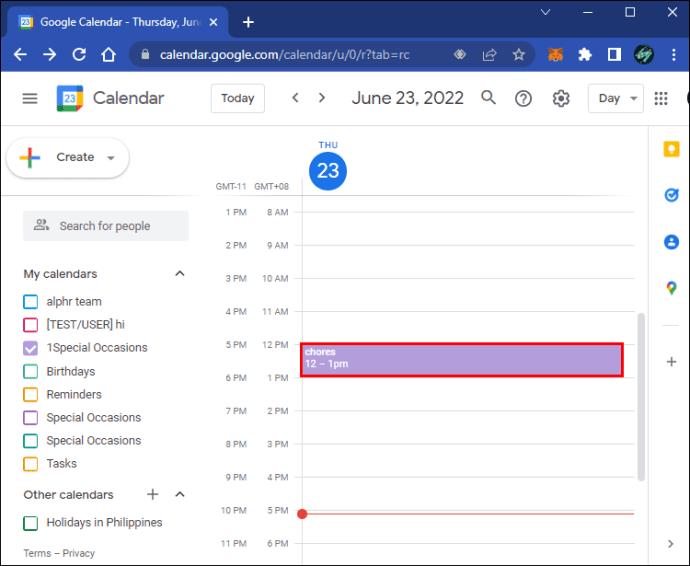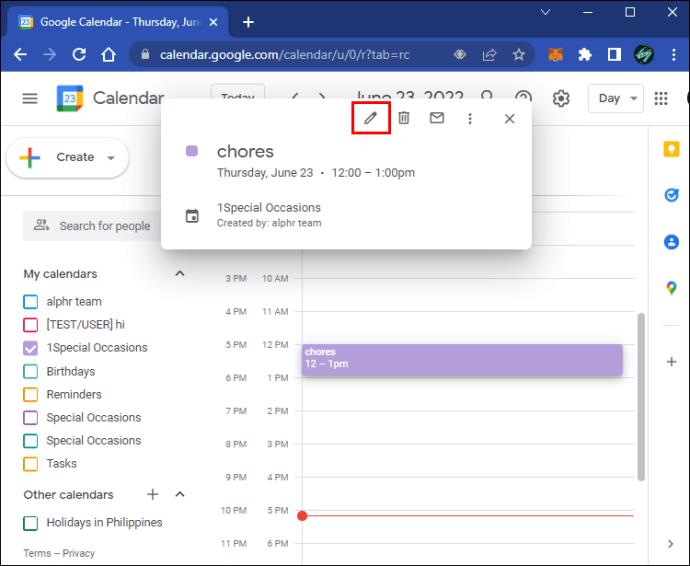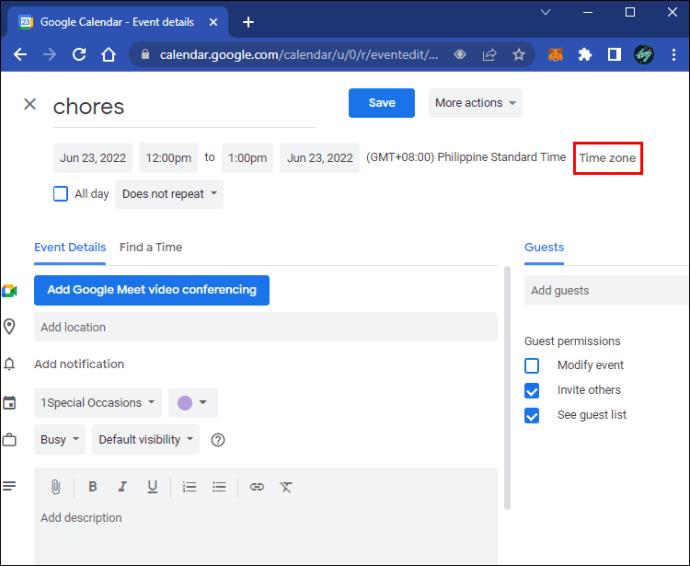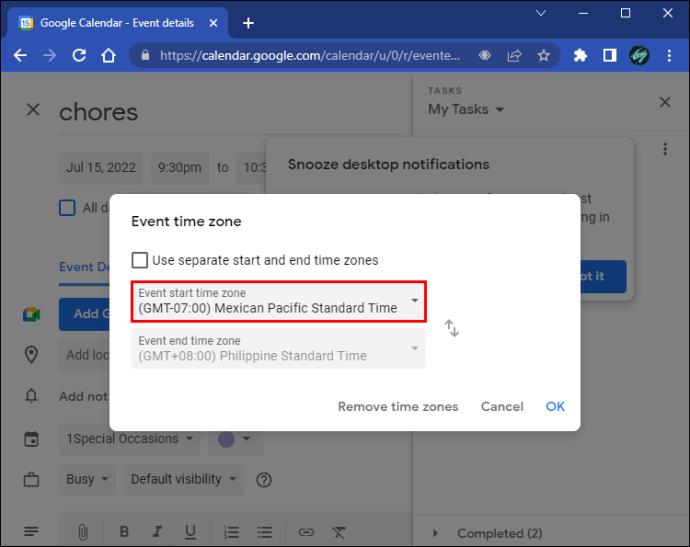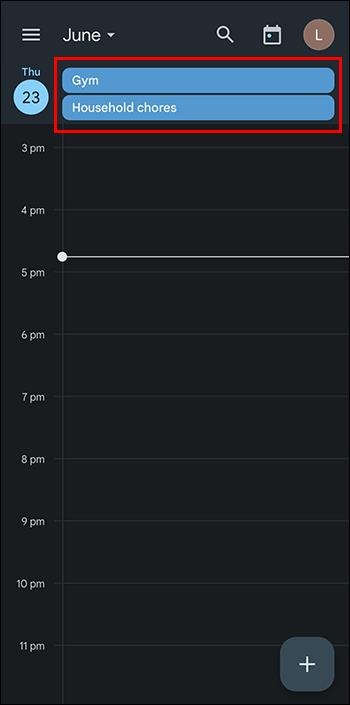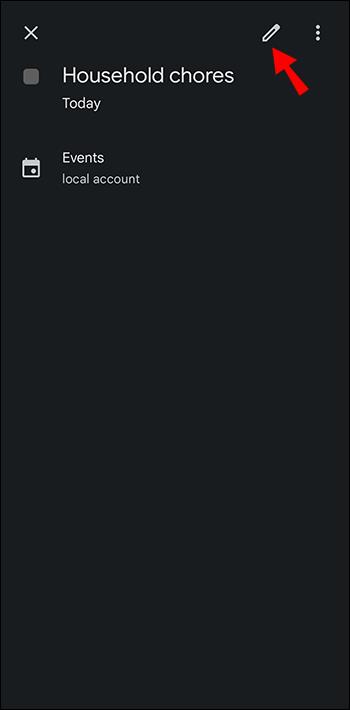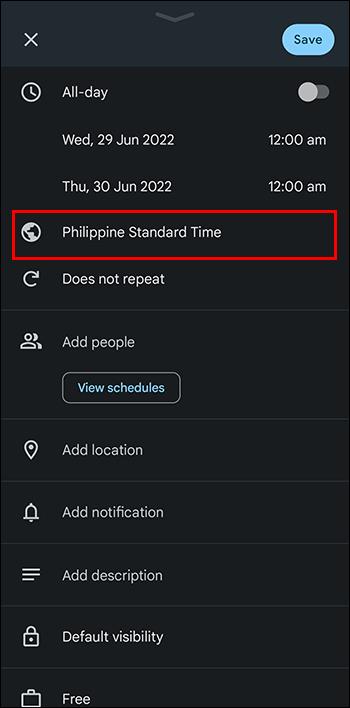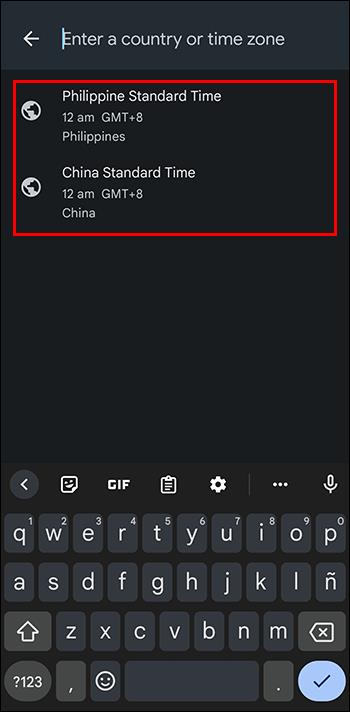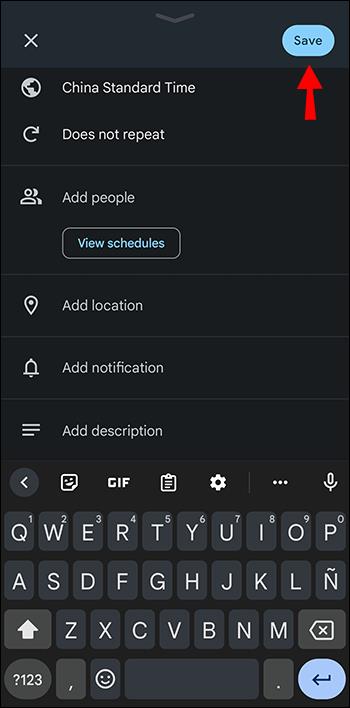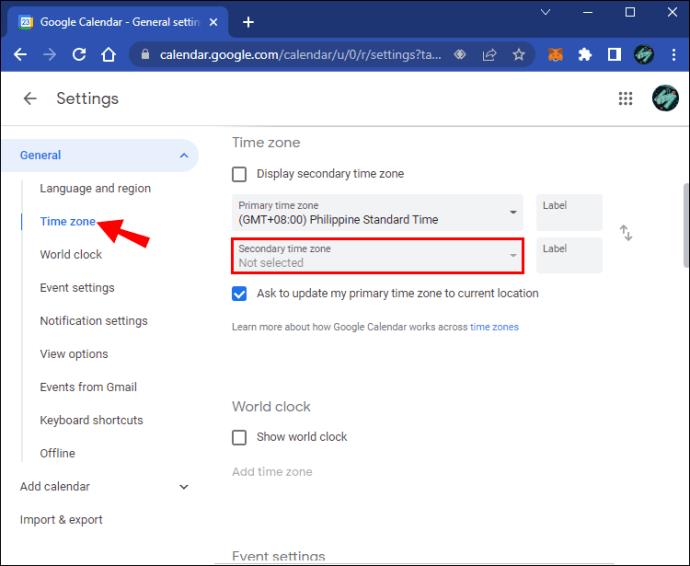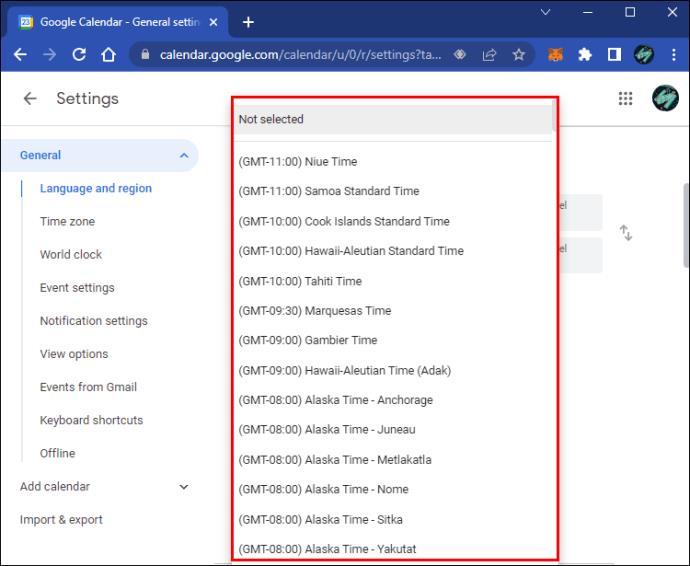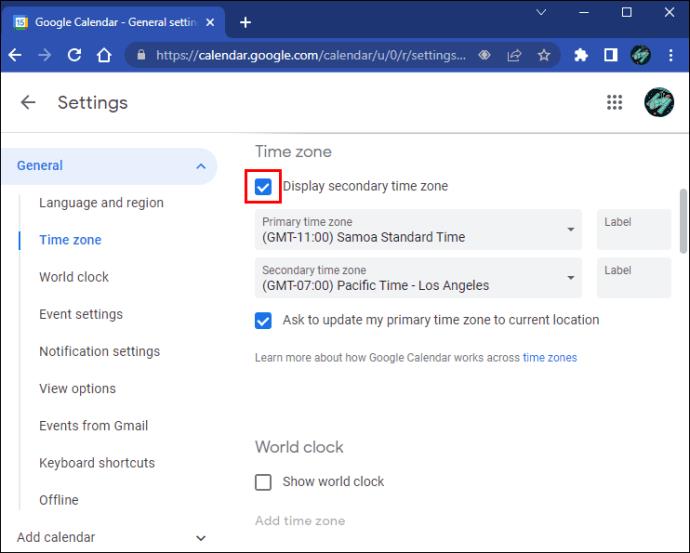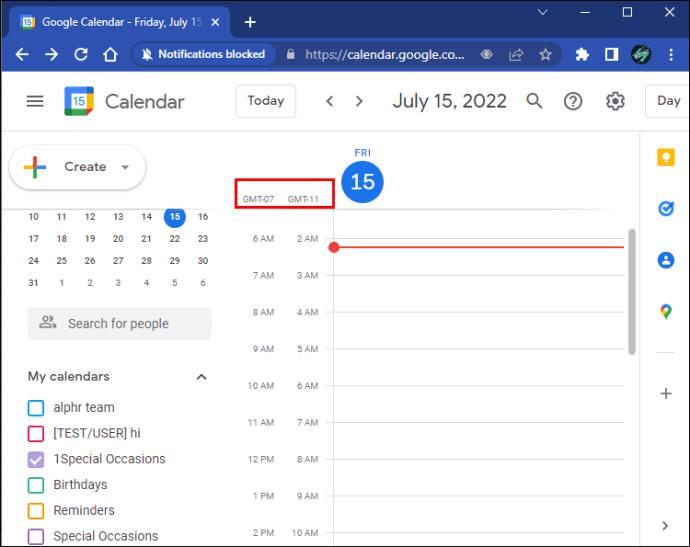Mulți oameni au putut să planifice evenimente și să țină evidența evenimentelor viitoare cu ajutorul Google Calendar. Dar cu oameni împrăștiați pe tot globul în diferite fusuri orare, ar putea deveni confuz. Chiar dacă Google Calendar schimbă automat fusul orar, uneori trebuie să o faci singur, de exemplu, dacă locuiești în părți din Arizona care nu își schimbă ceasul la ora de vară.
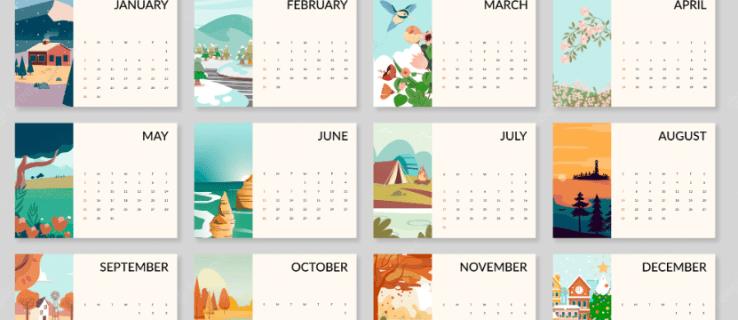
Pentru cei care doresc să-și schimbe manual fusurile orare pe Google Calendar, nu căutați mai departe. Procesul este simplu și nu necesită deloc timp. O poți face chiar și pentru evenimente individuale.
Modificarea fusurilor orare pentru toate calendarele
Dacă intenționați să schimbați fusul orar pentru întreaga aplicație, puteți face acest lucru foarte repede. Iată pașii.
- Mergeți la Google Calendar .

- Faceți clic pe pictograma roată din colțul din dreapta sus.

- Selectați „Setări”.
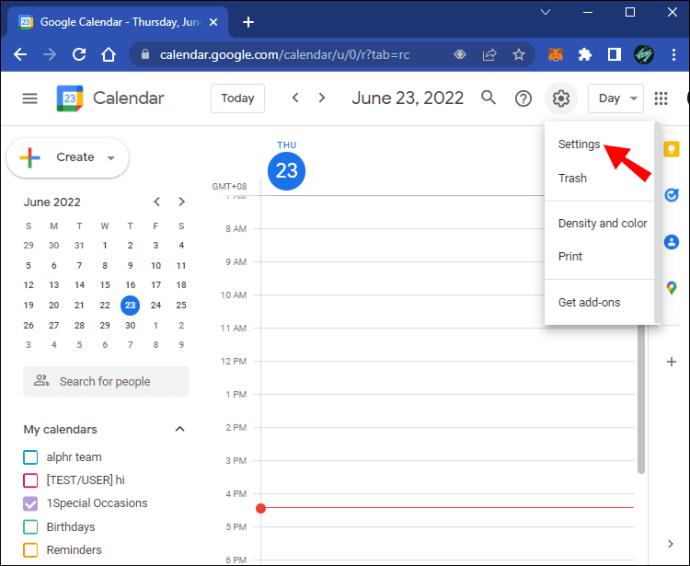
- Alegeți un fus orar principal din listă.

Pe un dispozitiv mobil, încercați în schimb acest set de sfaturi.
- Lansați aplicația Google Calendar.
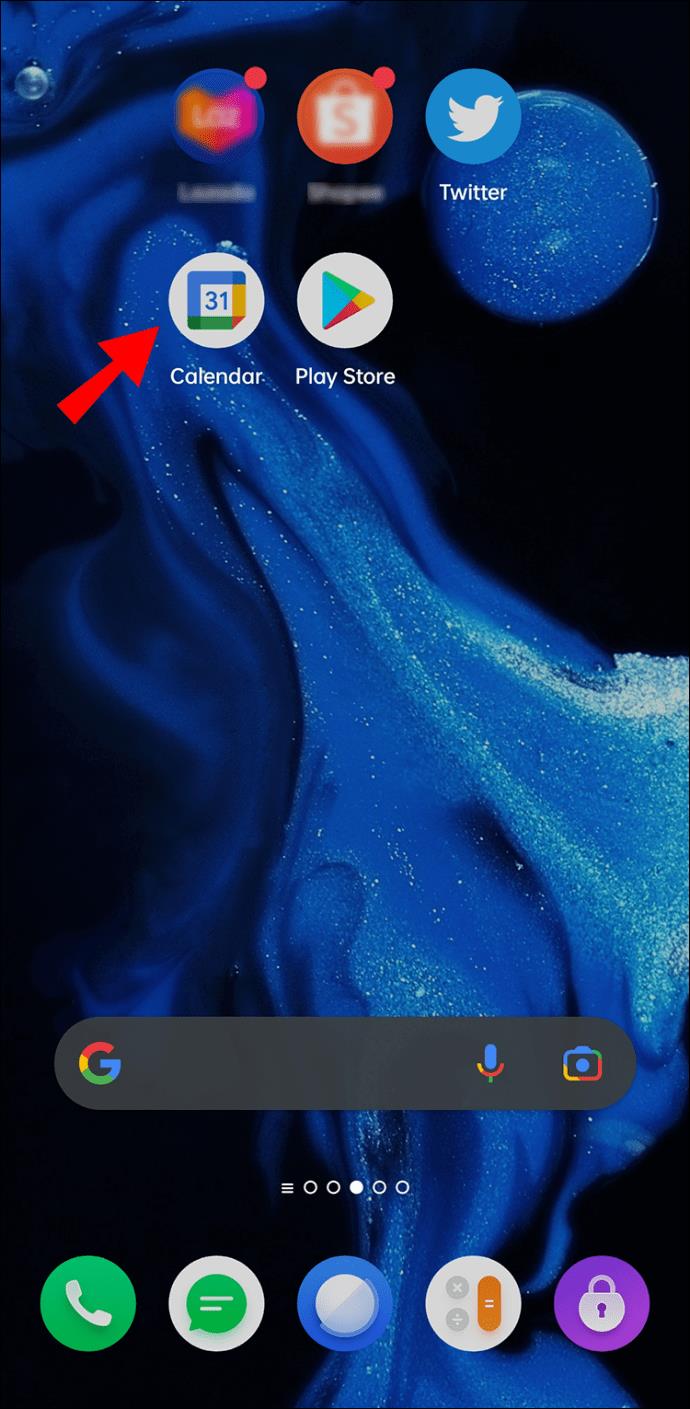
- Atinge pictograma bară triplă din partea de sus.
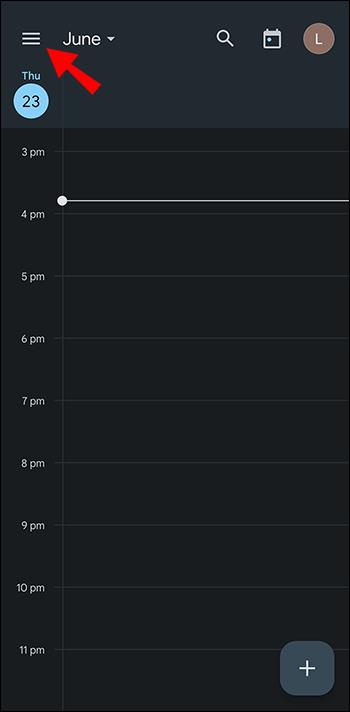
- Din meniu, accesați secțiunea Setări.
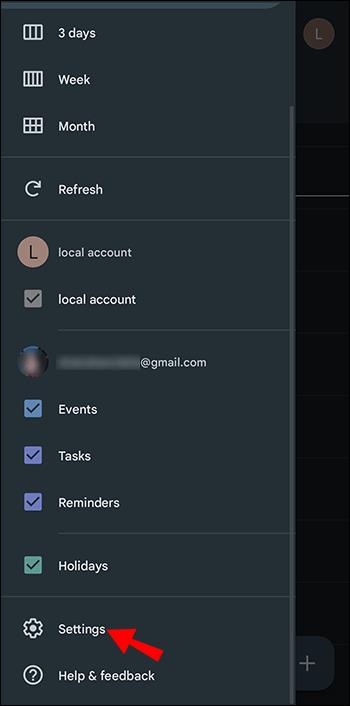
- Selectați „General”.
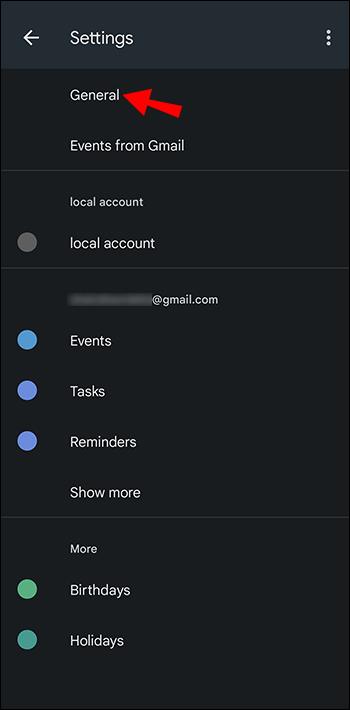
- Dezactivați „Utilizați fusul orar al dispozitivului” și atingeți „Fusul orar”.
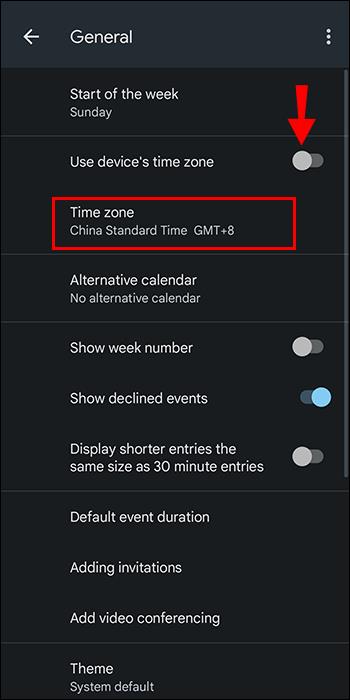
- Alegeți un nou fus orar.
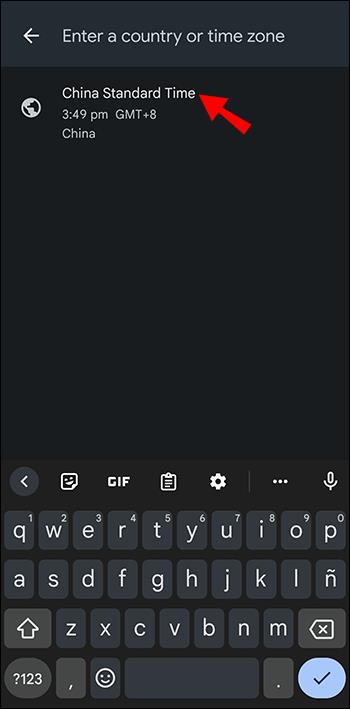
- Aplicația dvs. ar trebui să reflecte acum schimbarea.
După efectuarea acestor acțiuni, fusul orar Google Calendar se va schimba, chiar dacă nu vă aflați în locația desemnată. Schimbarea fusurilor orare este utilă atunci când doriți să organizați evenimente în alte țări. Puteți evita confuzia în acest fel.
Schimbarea fusurilor orare pentru un calendar
Puteți adăuga calendare create de alți utilizatori Google Calendar la propriile dvs. Procedând astfel, veți avea totul afișat pe interfață. Dacă v-ați întrebat dacă calendarele individuale pot fi ajustate, răspunsul este da.
- Accesați Google Calendar .

- În partea stângă a ecranului, căutați „Calendarele mele”.
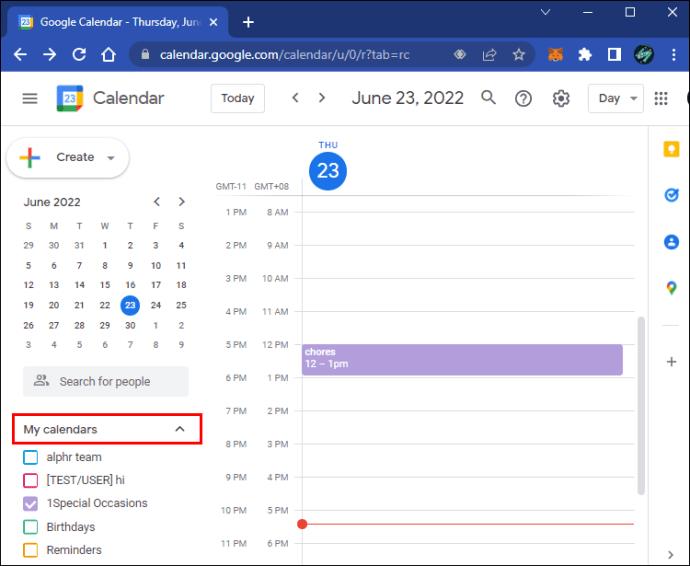
- Selectați calendarul pe care doriți să îl editați.
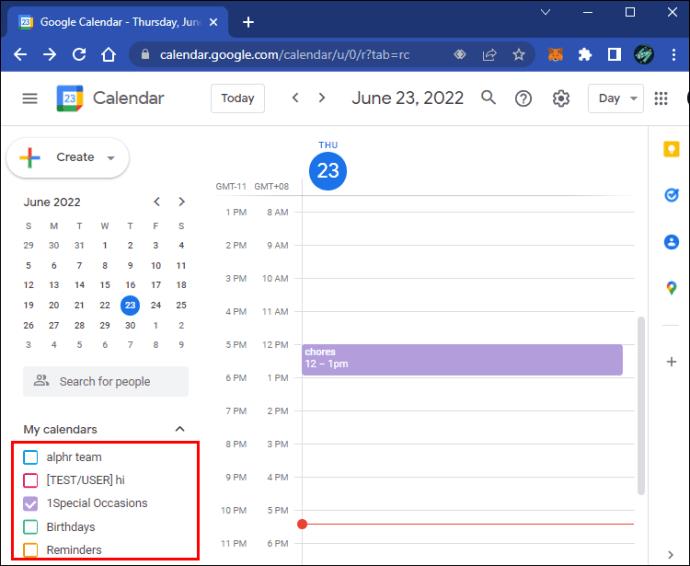
- Faceți clic pe pictograma cu trei puncte.
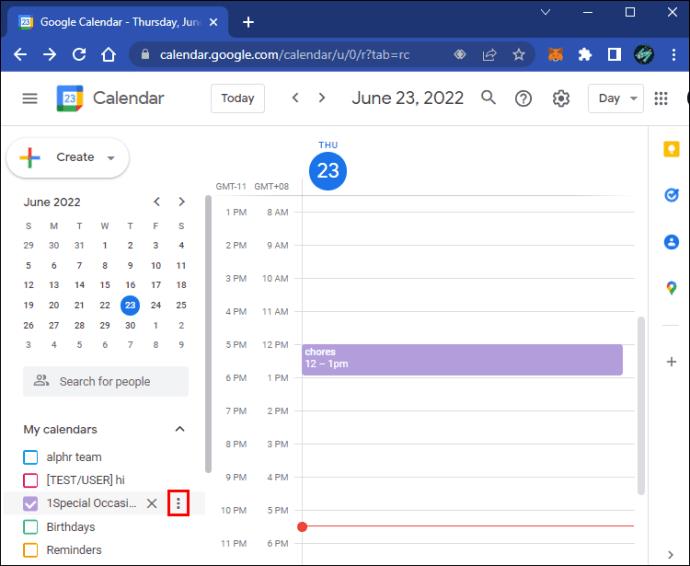
- Accesați „Setări și partajare”.
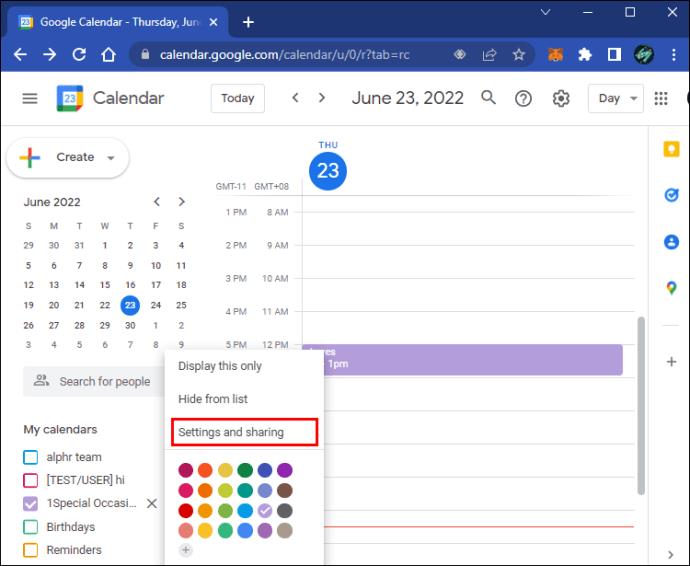
- Odată ce vă aflați în meniu, faceți clic pe „Fus orar” și alegeți-l pe cel dorit.
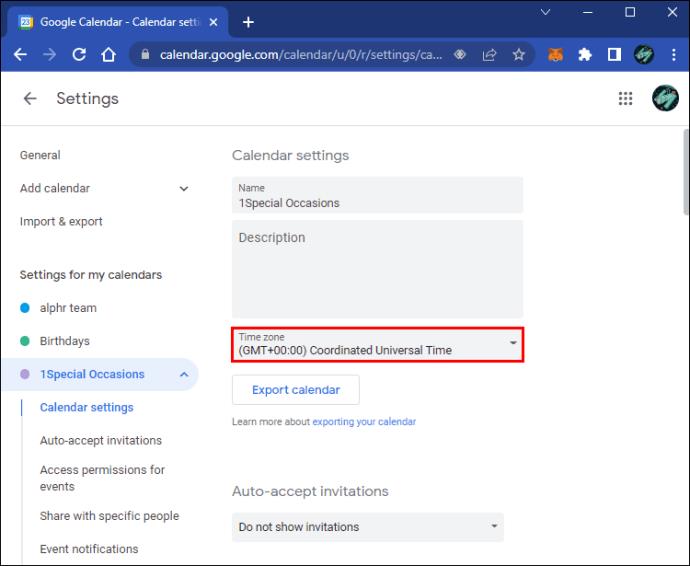
După ce ați făcut acest lucru pentru un calendar, îl puteți repeta pentru alții, chiar setând fiecare să fie în diferite fusuri orare. Google nu limitează câte fusuri orare puteți selecta simultan.
Schimbarea fusurilor orare pentru un eveniment
Dacă ceva la care participați are loc într-un alt fus orar, nu este nevoie să schimbați totul pentru o călătorie scurtă. Utilizatorii pot face asta cu ușurință pentru un eveniment Google Calendar. În acest fel, vă puteți păstra fusul orar inițial pe măsură ce vă întoarceți.
- Deschide Google Calendar pe computer.

- Căutați orice eveniment.
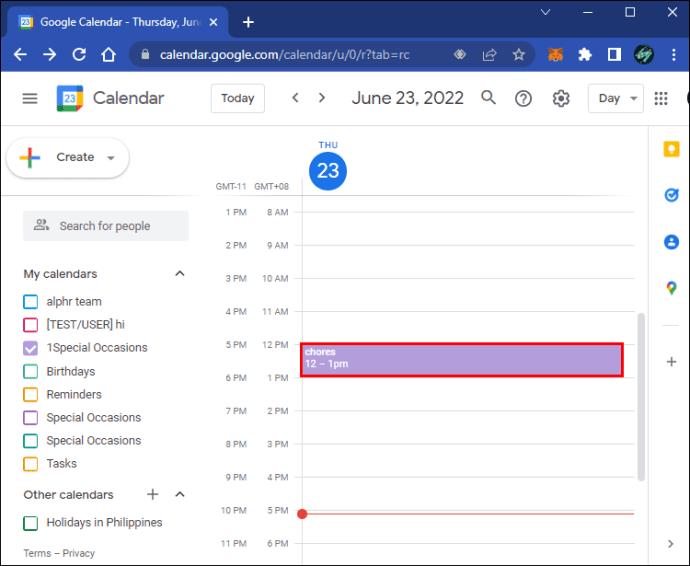
- Faceți clic pe el și selectați „Editați”.
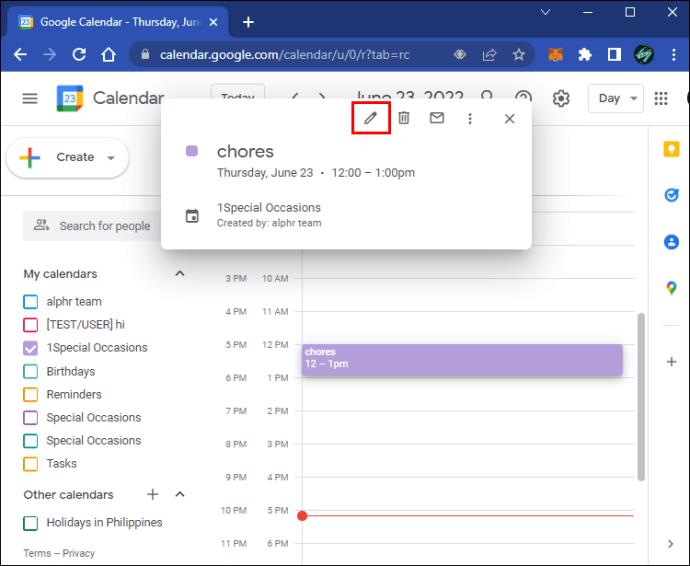
- Lângă ora evenimentului, accesați „Fus orar”.
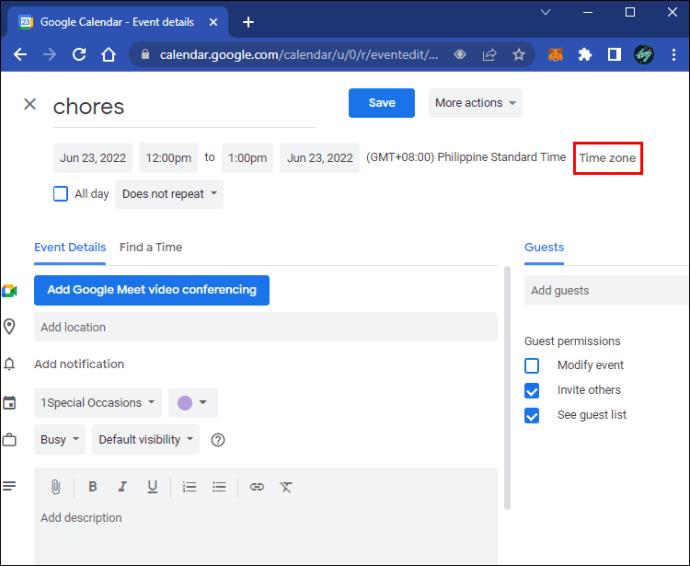
- Alegeți un nou fus orar pentru eveniment.
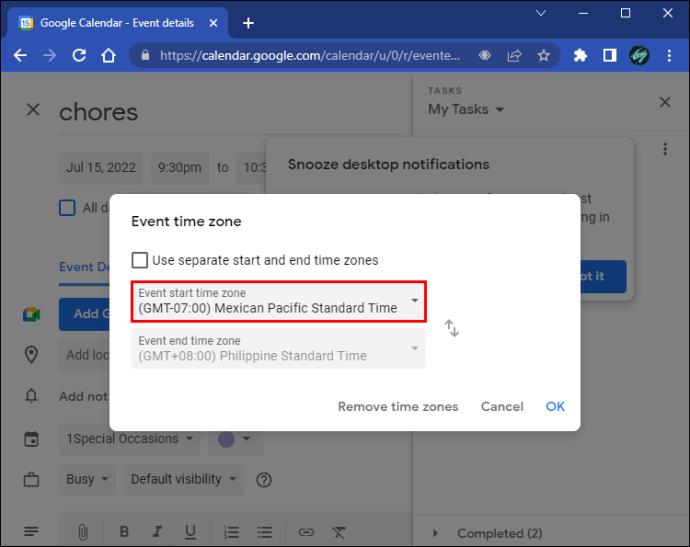
- Salvează-ți progresul.

Utilizatorii de telefonie mobilă pot face și acest lucru.
- În aplicația mobilă Google Calendar, selectați orice eveniment.
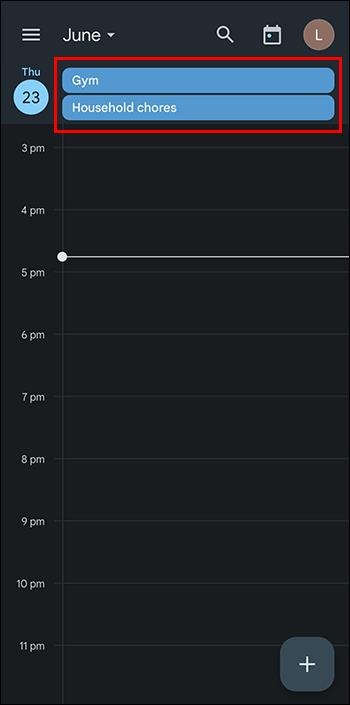
- Atingeți evenimentul și apoi selectați „Editați evenimentul”.
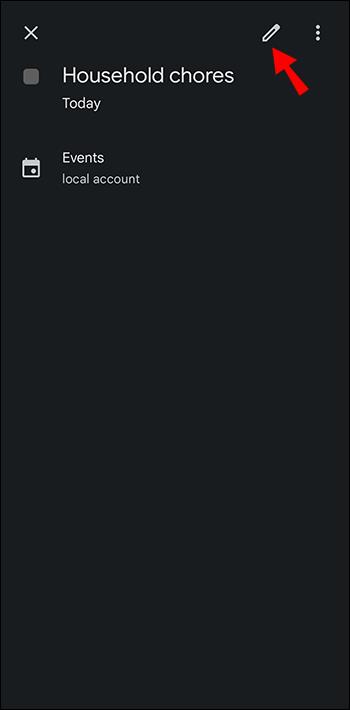
- Căutați fusul orar sub date și ore.
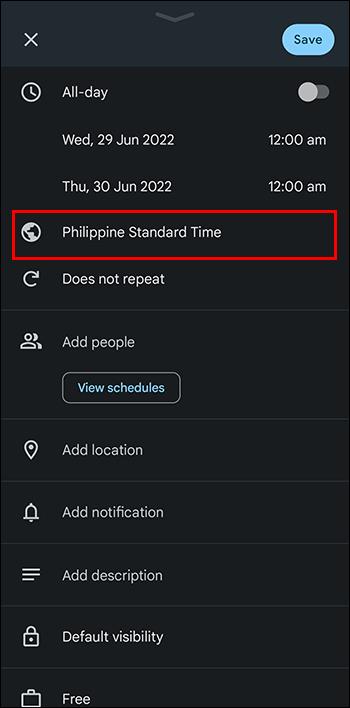
- Atingeți-l și treceți la unul nou.
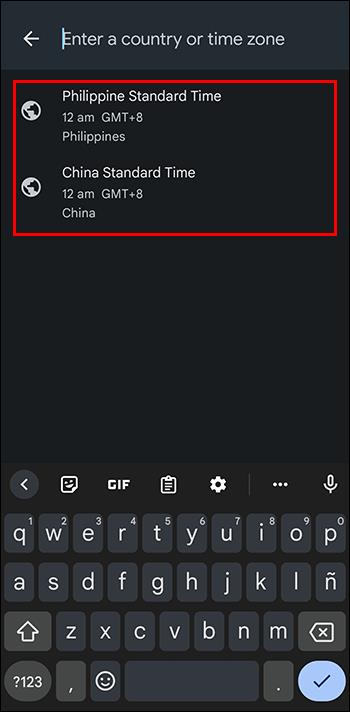
- Salvați setările atingând butonul din colțul din dreapta sus.
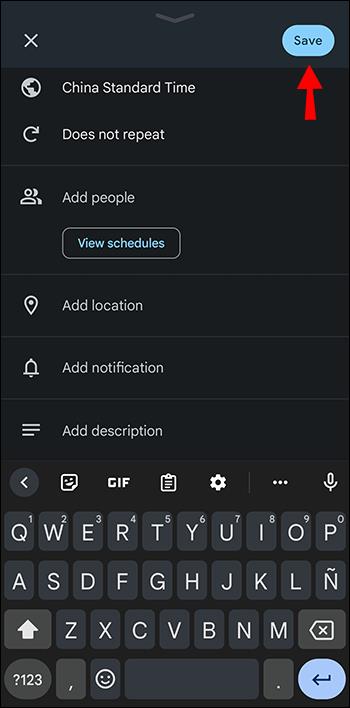
Deoarece această metodă nu interferează cu fusul orar obișnuit, este excelentă pentru un eveniment rar în altă parte.
Adăugarea unui fus orar secundar
Uneori, schimbarea fusurilor orare poate aduce mai mult rău decât bine, dar vrei și să ai mai mult de unul. Din fericire, Google Calendar acceptă fusurile orare secundare care pot fi afișate alături de cel principal. Pentru a face acest lucru, trebuie să utilizați versiunea browserului web.
- Deschide Google Calendar .

- Accesați meniul Setări.

- Sub „Fus orar” din stânga, selectați „Fus orar secundar”.
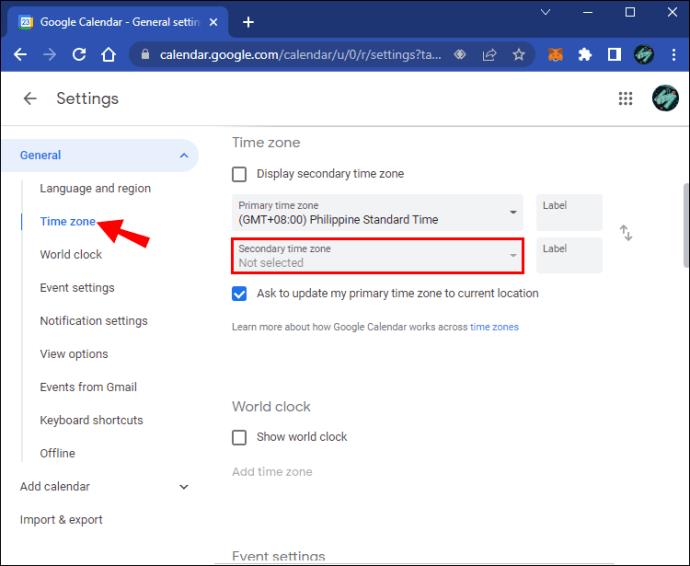
- Alege-l pe cel preferat.
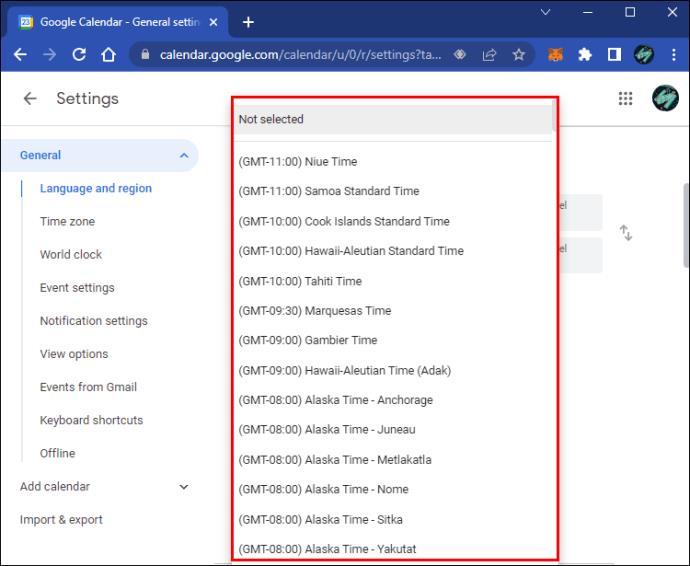
- Asigurați-vă că este bifat „Afișare fus orar secundar”.
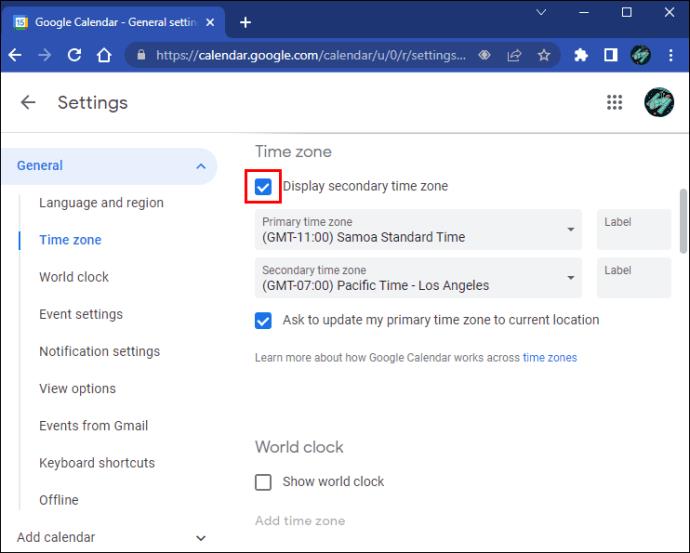
- Reveniți la pagina principală și veți vedea fusul orar secundar lângă cel principal.
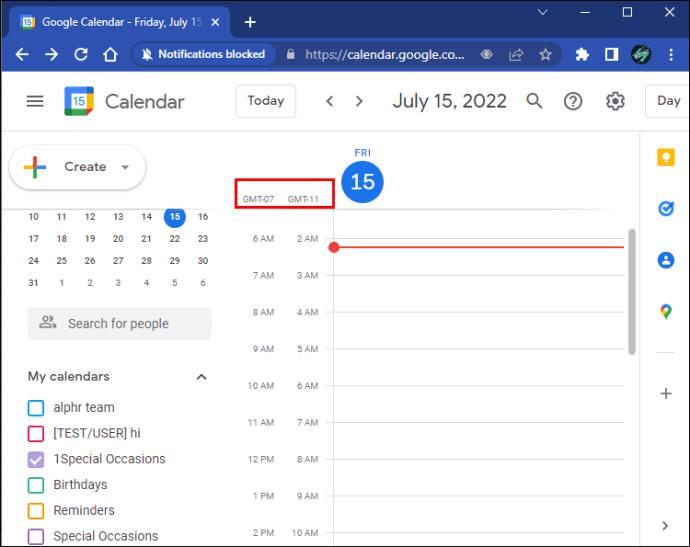
Google Calendar pe dispozitive mobile
Deși mulți dintre pașii de mai sus pot fi urmați pe un computer, aplicația mobilă nu vă permite să setați fusuri orare secundare. Prin urmare, vă recomandăm să gestionați aceste sarcini pe un computer, profitând de setul complet de caracteristici. Utilizarea unui dispozitiv mobil ar trebui să fie rezervată atunci când sunteți afară.
De asemenea, puteți utiliza fusul orar al dispozitivului pe mobil, care se poate schimba dacă îl activați în setările telefonului. Prin activarea acestei funcții, dispozitivul dvs. mobil va schimba fusul orar atunci când are o conexiune la internet. Cu toate acestea, nu veți putea seta fusuri orare personalizate în acest fel.
Acesta este Planul
Deoarece Google Calendar este gratuit și suficient pentru mulți oameni, veți găsi multe organizații care îl folosesc. Puteți face multe cu funcțiile aplicației, chiar și să încorporați mai multe fusuri orare. Iar capacitatea de a schimba fusul orar pentru un singur eveniment poate fi destul de utilă.
Cum îți place să folosești Google Calendar? Câte calendare ai folosit? Anunțați-ne în secțiunea de comentarii de mai jos.